iOS 5에서 Apple은 iCloud를 도입했습니다. iCloud를 사용하면 문서 동기화 및 자동 다운로드를 제공하여 사용자가 iOS 기기를 동기화 상태로 쉽게 유지할 수 있습니다. 자동 다운로드를 활성화하면 iTunes에 다운로드한 모든 것이 자동으로 모든 iOS 장비에 동기화됩니다. 여기에는 앱, 음악 및 iBook이 포함됩니다.
이 튜토리얼에서는 iOS 5 장치에서 자동 다운로드를 활성화하는 방법을 보여줍니다. 이 튜토리얼을 사용하려면 iOS 기기에서 iOS 5를 실행해야 합니다. 이 튜토리얼에는 추가 소프트웨어가 필요하지 않습니다.
내용물
-
자동 다운로드 활성화
- 관련 게시물:
자동 다운로드 활성화
시작 설정 iOS 기기의 앱. 앱이 완전히 실행되면 iPad 화면의 왼쪽을 바라보십시오. 스크롤바가 보일 것입니다. 보일 때까지 아래로 스크롤하십시오 가게 옵션을 선택하고 누릅니다.
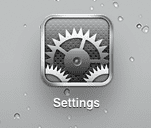
화면 중앙을 바라보세요. 레이블이 지정된 헤더가 표시됩니다. "자동 다운로드". 이 헤더 아래에 음악, 앱 및 iBook의 세 가지 옵션이 표시됩니다(iBooks가 설치된 경우). 이제 앱, 음악 또는 iBook에 대한 자동 다운로드를 켜도록 선택할 수 있습니다.
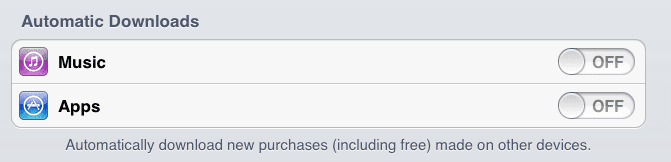
셀룰러 데이터 연결을 통한 동기화를 허용하도록 선택할 수도 있습니다. 주의: 이 기능을 켜면 많은 대역폭을 사용하게 됩니다. 이 옵션은 데이터 무제한 요금제 또는 대역폭 허용량이 많은 사용자에게만 권장됩니다!

마지막으로 Apple ID에서 로그인 및 로그아웃할 수도 있습니다. 가게 창문. 화면 하단을 바라봅니다. 레이블이 지정된 버튼이 표시됩니다. 로그인 이미 Apple ID에 로그인한 경우 이 버튼에 Apple ID가 표시됩니다. Apple ID에 로그인/로그아웃하려면 이 버튼을 탭하세요.

이 Apple Toolbox 튜토리얼을 읽어주셔서 감사합니다. 뉴스, 기사 및 튜토리얼을 포함한 더 많은 Apple 관련 콘텐츠를 매일 확인하십시오.

Apple에 A/UX가 일찍 도착했을 때부터 기술에 집착한 Sudz(SK)는 AppleToolBox의 편집 방향을 책임지고 있습니다. 그는 캘리포니아 로스앤젤레스에 거주하고 있습니다.
Sudz는 수년에 걸쳐 수십 개의 OS X 및 macOS 개발을 검토하여 macOS의 모든 것을 다루는 것을 전문으로 합니다.
전생에 Sudz는 포춘 100대 기업의 기술 및 비즈니스 혁신 열망을 도왔습니다.